Здравствуйте, уважаемые читатели. Сегодня я начну серию пошаговых уроков, на тему: Как создать сайт своими руками (самостоятельно). В этой серии уроков, мы рассмотрим вопросы регистрации доменного имени, покупку хостинга, привязку домена к хостингу, установку WordPress. Итак, первый вопрос на повестке дня: регистрация доменного имени второго уровня.
Регистрация домена
Итак, начнём мы с покупки доменного имени. Как Вы, наверное, уже знаете, домен можно купить отдельно или получить в подарок при оплате хостинга на год. Более подробно о выборе домена можно почитать здесь. Я советую проводить регистрацию доменного имени отдельно от хостинга, вроде как не складывать яйца в одну корзину. Да и в жизни всякое бывает, возможно, Вы захотите поменять хостинг. С отдельно купленным доменом это сделать гораздо проще. Ну не будем долго затягивать и переходим к действию.
Шаг 1.
У кого регистрируем домен
Регистрировать доменное имя будем у аккредитованного регистратора РЕГ.РУ, но не напрямую а через реселлера (официального партнёра) 2domains.ru. Доменное имя получаем тоже, но с экономией в 491 рубль. Это на примере доменного имени в зоне ru.
Шаг 2.
Регистрируем аккаунт РЕГ.РУ
Для начала нужно создать аккаунт (личный кабинет РЕГ.РУ), от куда Вы в дальнейшем будете управлять своим доменом или доменами. Так как аккаунт Вы регистрируете однажды, а доменных имён под этот аккаунт можно регистрировать множество.
Совет: если Вы делаете сайт на заказ, регистрируйте новый аккаунт на заказчика и приобретайте доменное имя на него же. Не регистрируйте доменное имя для кого-то в своём аккаунте. Это избавит Вас от процедуры передачи или продажи доменного имени в дальнейшем.
Действие №1: на главной странице 2domains.ru, нажимаем кнопку «Регистрация» и переходим на страницу «Регистрация аккаунта». Читаем краткую информацию и переходим к следующему действию.
Действие №2: нажимаем кнопку «Зарегистрироваться» и переходим на страницу заполнения регистрационной анкеты.
Действие №3: заполняем все указанные поля, данные вводите правдивые. Так как, когда нужно будет подтвердить права на домен, выслать скан паспорта. Вы сможете без труда это сделать. Особое внимание обратите на кодовое слово. Запищите его и храните, это кодовое слово может понадобится при передаче или продаже доменного имени.
После заполнения всех полей нажимаем кнопку «Далее».
Действие №4: переходим в свой почтовый ящик, который Вы указали при регистрации и подтверждаем успешную регистрацию нового аккаунта. Всё, регистрация аккаунта завершена, переходим к работе с системой. Вводим е-mail, указанный при регистрации и пароль.
Шаг 3.
Пополнение баланса
Вот Вы и в личном кабинете регистратора РЕГ.РУ. Здесь Вы будете управлять своим доменом.
Прежде, чем приступить к покупке доменного имени, следует пополнить баланс. Для этого есть специальный раздел в личном кабинете и множество способов пополнения.
Действие №1: переходим в раздел «Баланс» и выбираем пункт «Пополнить баланс»
Действие №2: вводим сумму в рублях для пополнения и если сумма введена правильно, переходим к выбору способа оплаты.
Действие №3: выбираем удобный для Вас способ оплаты. Я, как правило, использую электронные деньги для оплаты: WebMoney, Яндекс-деньги или QIWI кошелёк. Это моментальные способы оплаты с минимальной комиссией. Но если Вам не подходят эти способы оплаты, советую выбрать способ оплаты через салоны сотовой связи «Евросеть». Этот способ оплаты без комиссии.
Шаг 4.
Подбор доменного имени
После того, как Вы пополнили баланс, можно приступать к подбору и регистрации доменного имени. Наверняка, Вы уже придумали доменное имя для своего сайта. Но может так случиться, что это доменное имя уже занято. Вот тут-то и придётся проверить свободно ли доменное имя.
Действие №1: выбираем раздел «Домены» и переходим к пункту «Подобрать домен».
Действие №2: нужно ввести ключевое и если это необходимо, вспомогательное слово, отвечающее тематике Вашего сайта. Так же нужно выбрать доменную зону, в которой хотите зарегистрировать домен. И нажать кнопку «Подобрать домен».
Подобрав доменное имя, помещаем его в корзину. И можно приступать к покупке.
Шаг 5.
Регистрация доменного имени
После того, как Вы подобрали доменное имя и нажали на кнопку «Зарегистрировать домены из корзины», Вам необходимо продолжить процедуру регистрации.
Действие №1: ещё раз проверяем правильность подобранного доменного имени и отмечаем нужную доменную зону. Далее, нажимаем кнопку «Проверить»
Действие №2: включаем автопродление и заполняем список DNS-серверов, полученных при регистрации хостинга. Если, хостинг Вы ещё не приобрели, оставляем эти записи без изменений. Эти записи можно будет заполнить позже. Проверив всё ещё раз, нажимаем кнопку «Продолжить».
Поздравляю, Вы зарегистрировали доменное имя для своего сайт. Но на этом, создание сайта только начинается и ещё много, чего нужно сделать для запуска сайта.
Следующим нашим шагом будет покупка хостинга, о том как это сделать смотрите здесь.
Желаю удачи с регистрацией домена.
С уважением, Максим Зайцев.
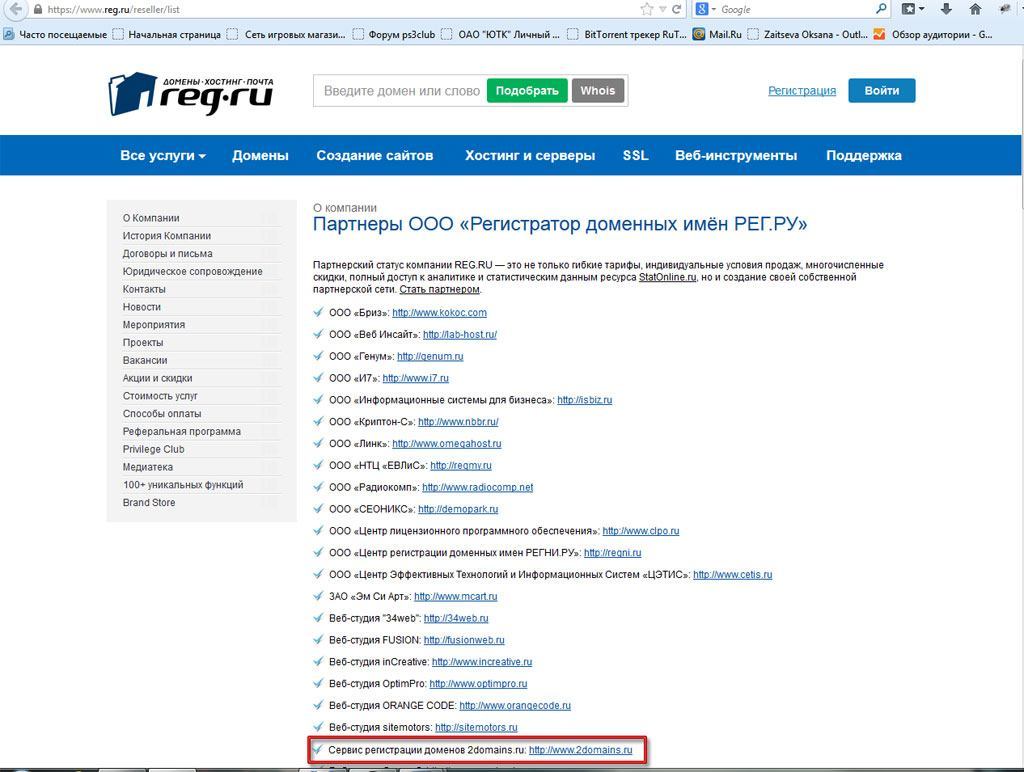


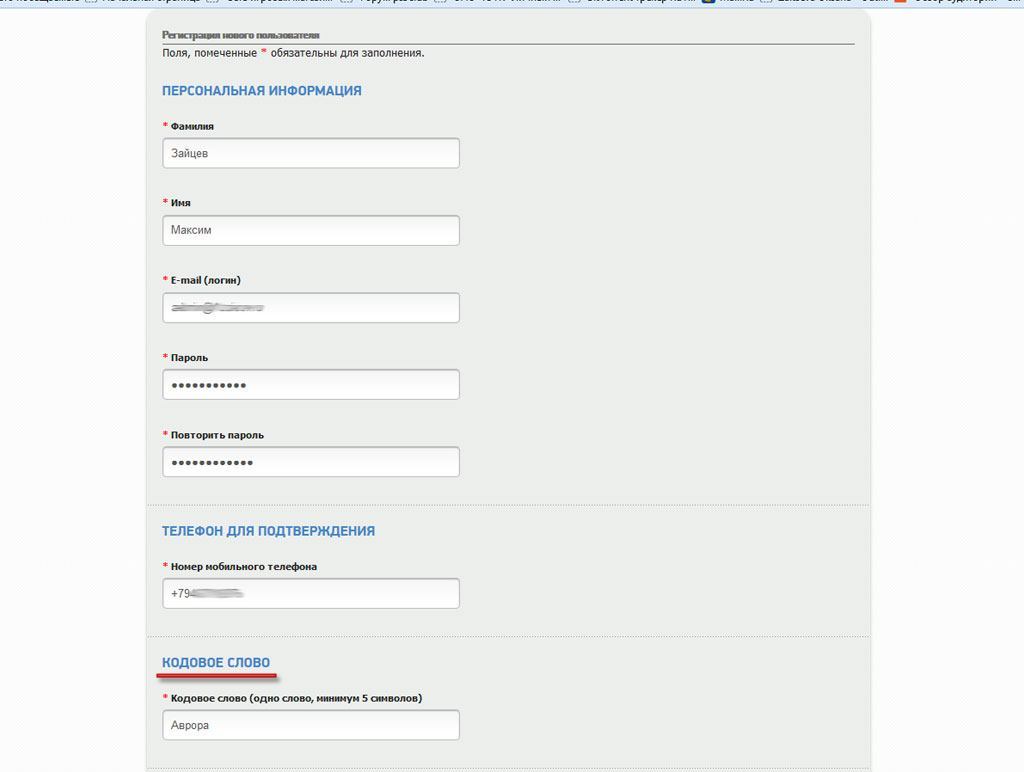
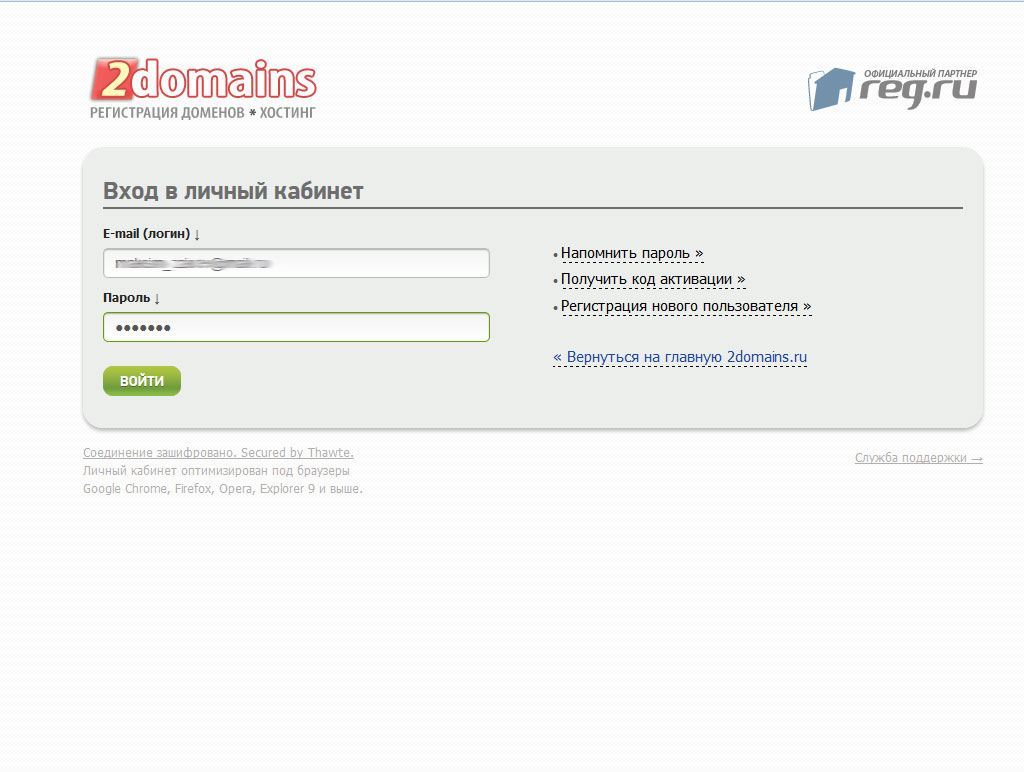
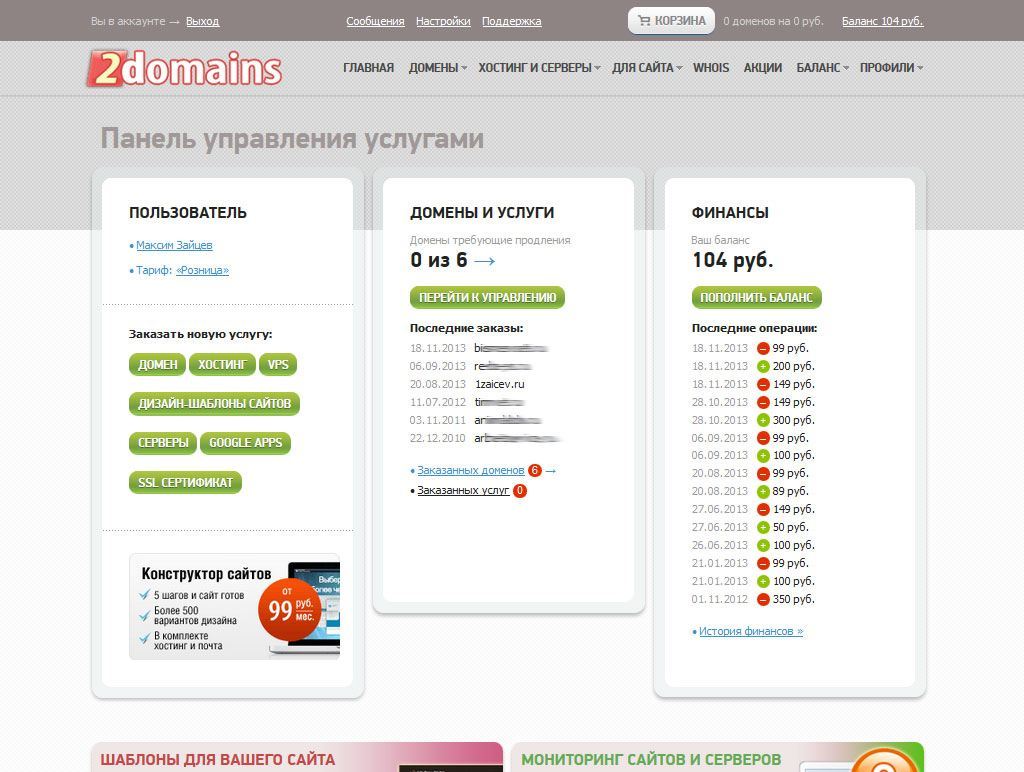
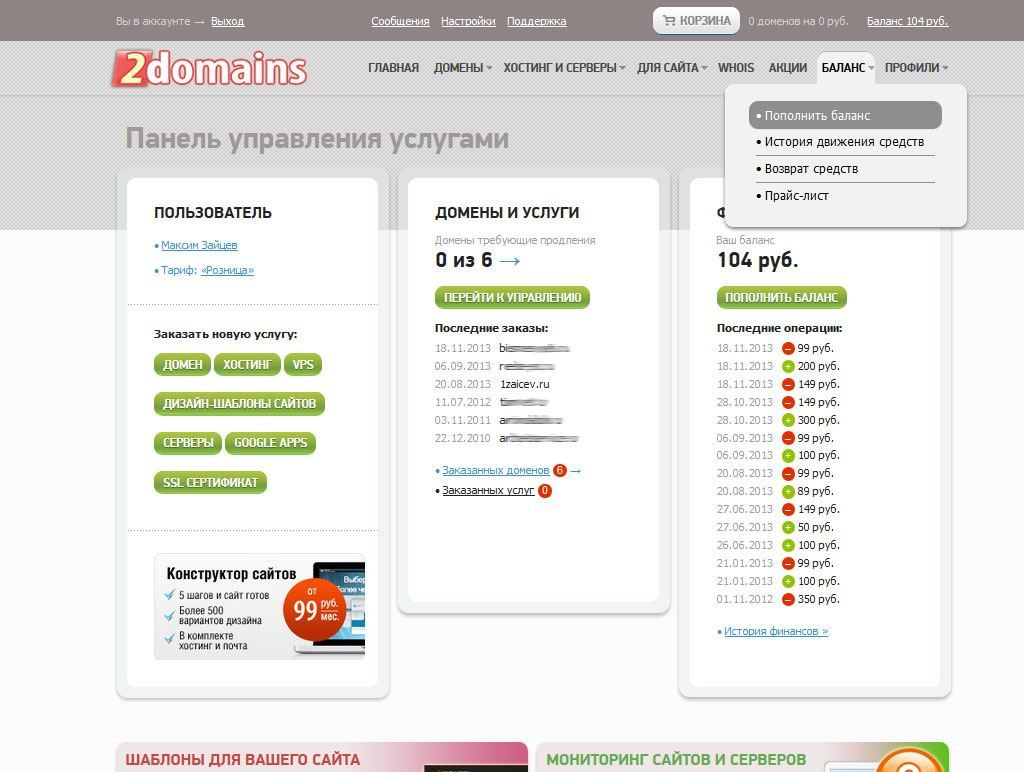

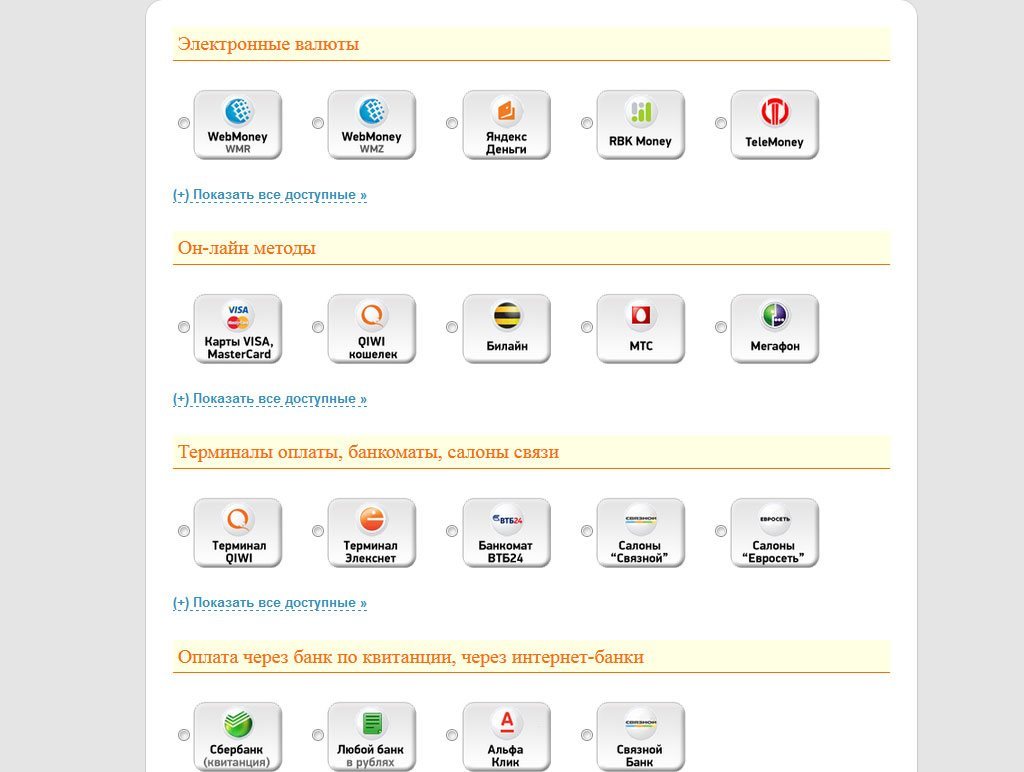
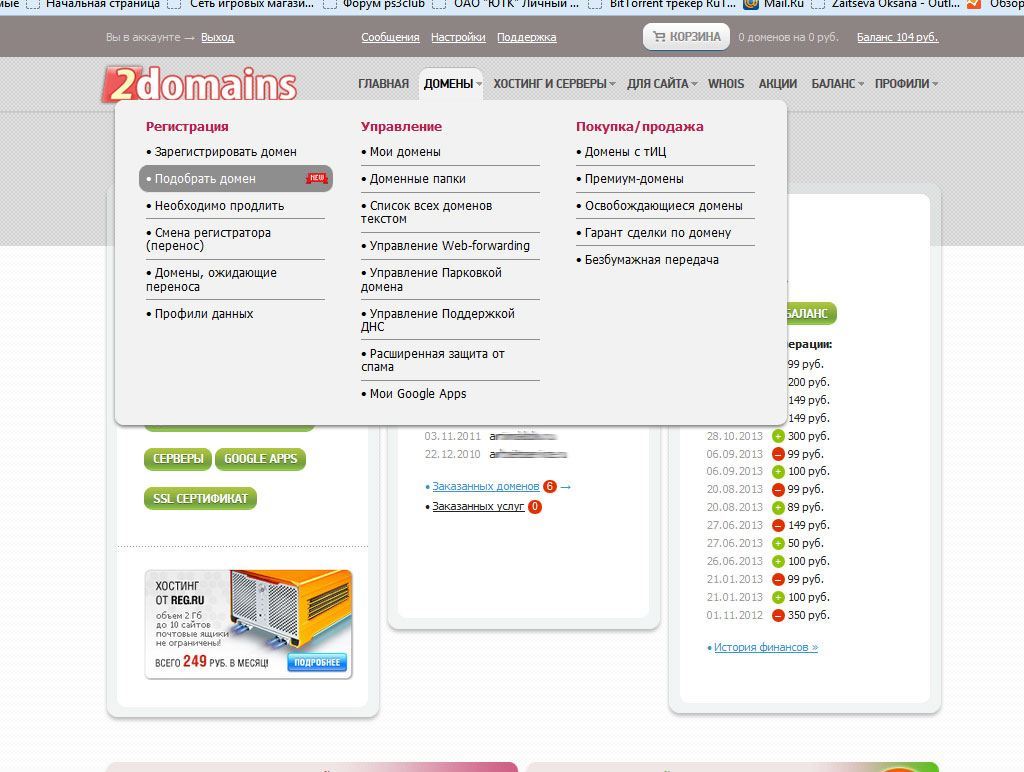
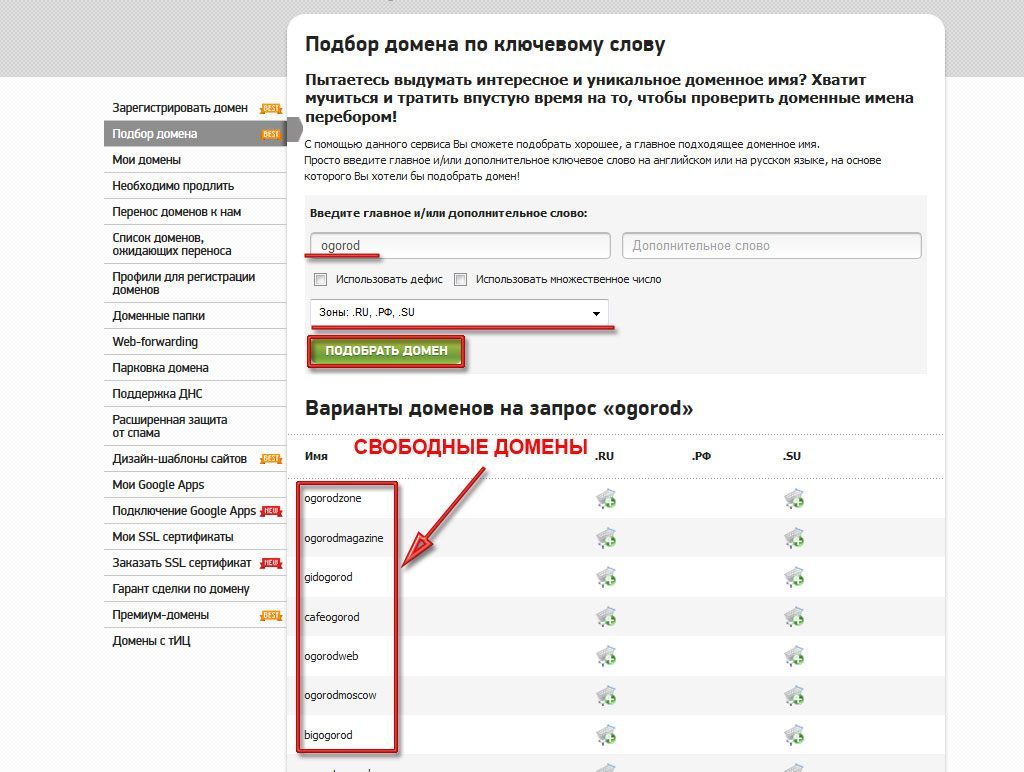
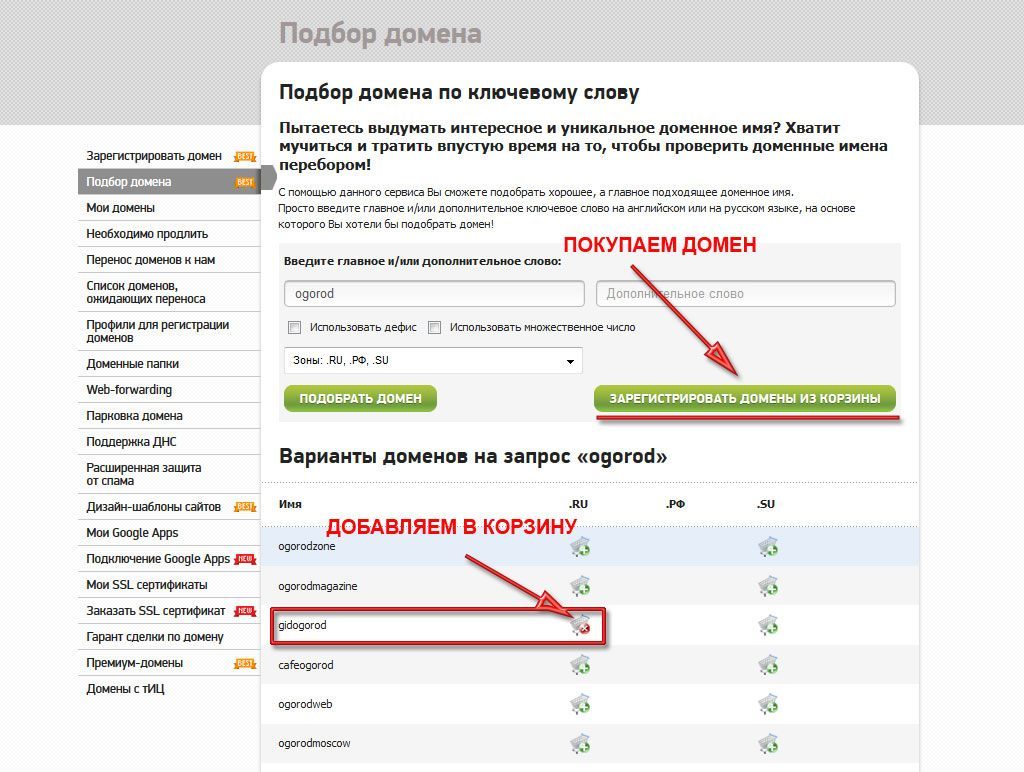
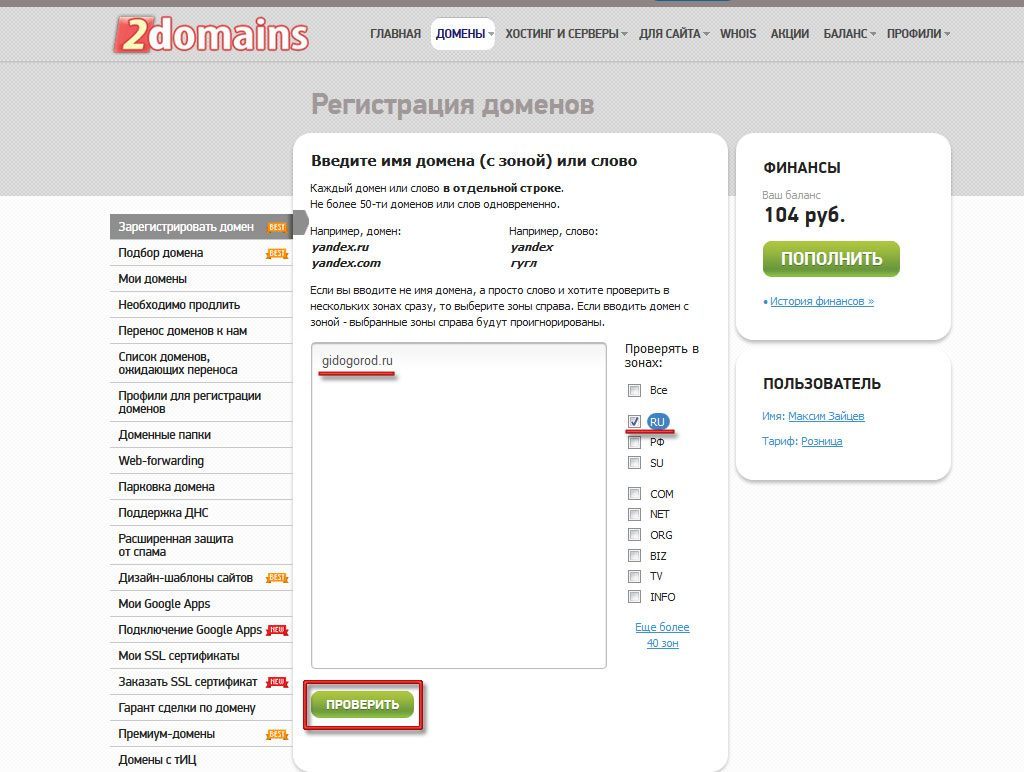
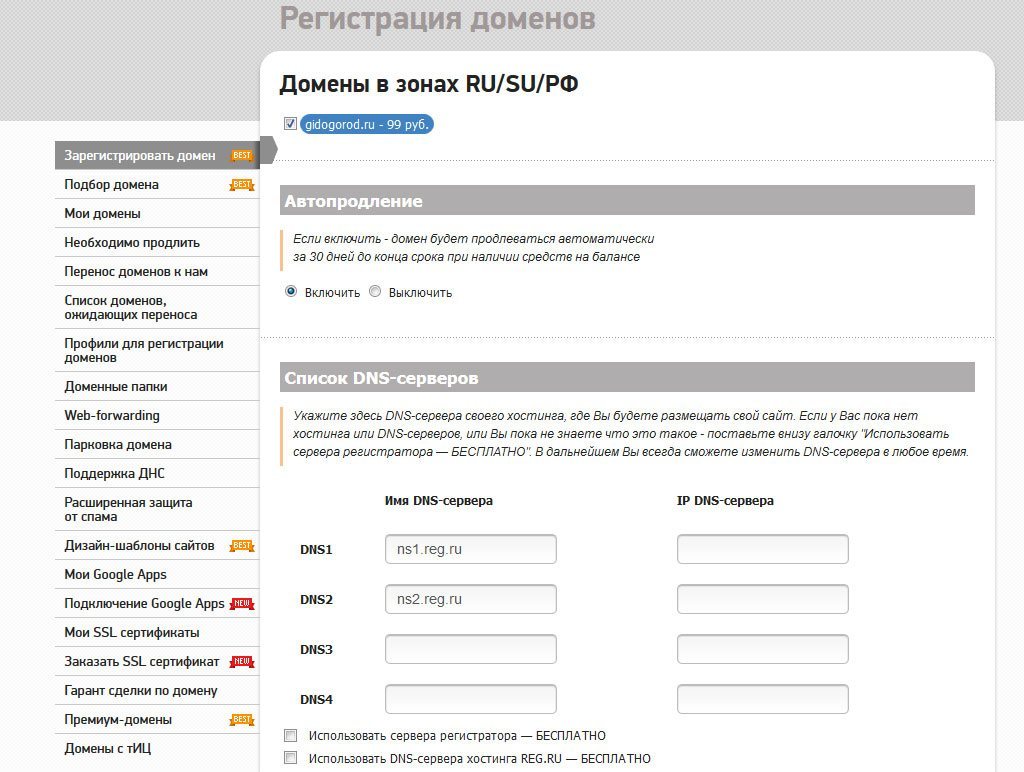


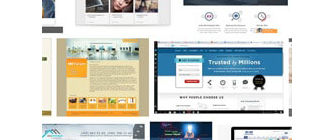



Спасибо за информацию. Помогла при покупке домена.
Очень рад, что смог помочь. Заходите ещё, у меня много полезной и нужно информации. Желаю удачи.